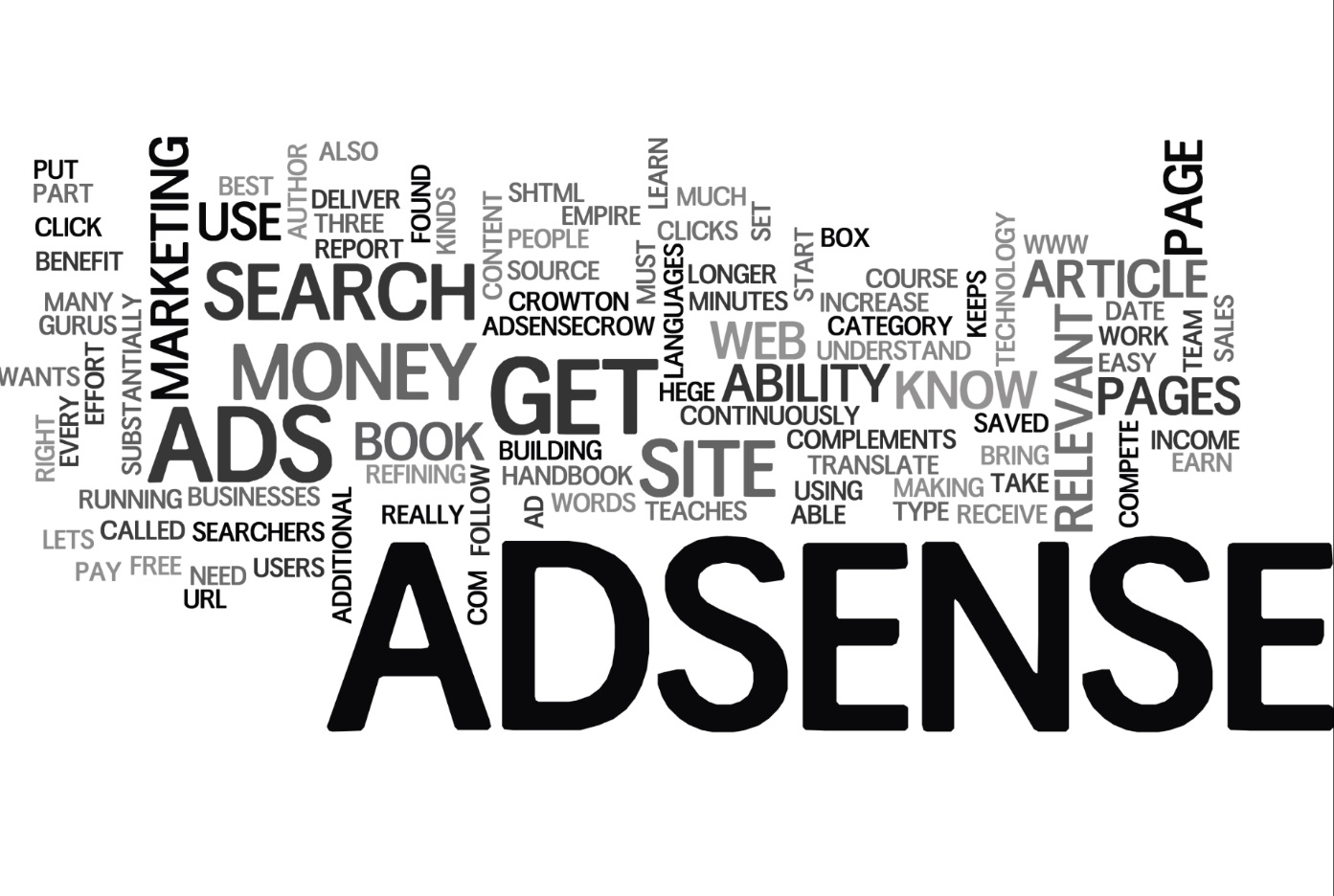
これからブログを始めようと思っている方は、そこからお小遣い程度でもいいので収益があればいいなと思いませんか?
この記事に辿り着いた方は、確実にそう思っているはずです!w
AdSenseの登録自体は10分程度の作業時間と24時間以内の審査により、あっという間にできてしまいます!
今回は、登録方法とその注意点を簡単にまとめてみたので、是非参考にしてみてください!
Google AdSenseの登録方法
まずはここから申し込みを開始しましょう!ついに広告収入への記念すべき第一歩です!w
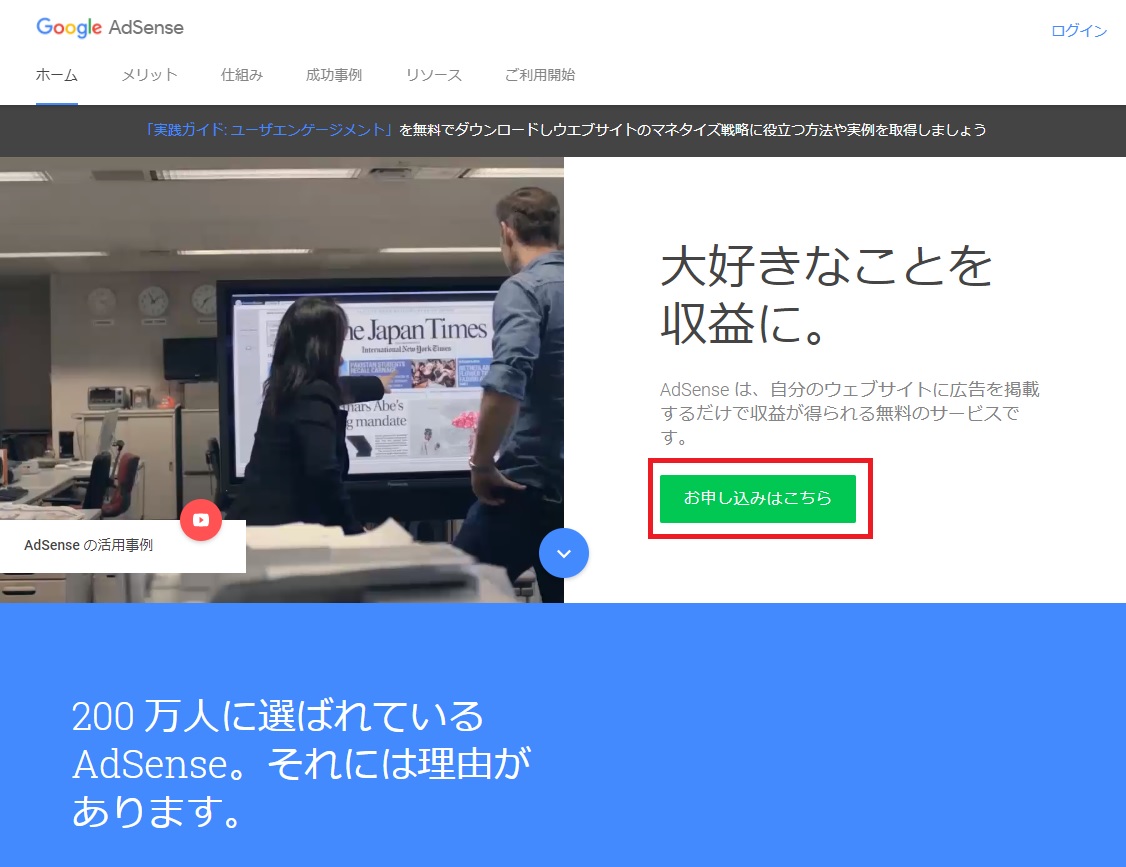
そしてサイトのURLや登録メールアドレスを入力し、メルマガ配信を受信するかしないかを決めて次へ進みます。
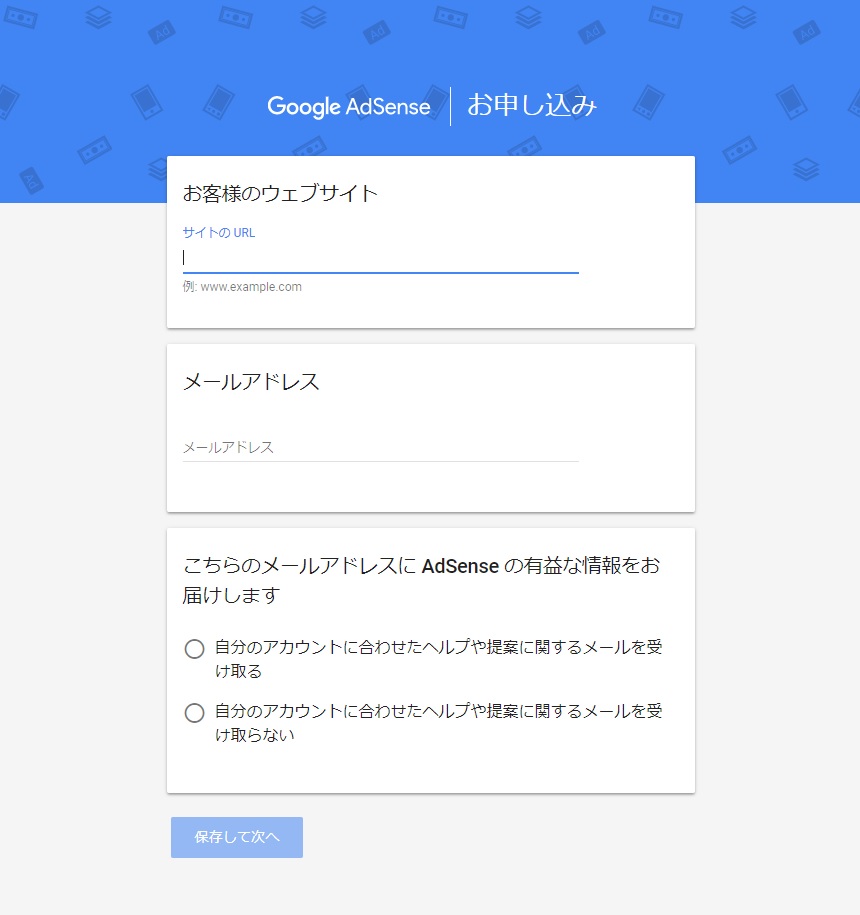
その後も住所や電話番号などを登録し、SMSで受けっとた確認コードを入力して次に進みます。
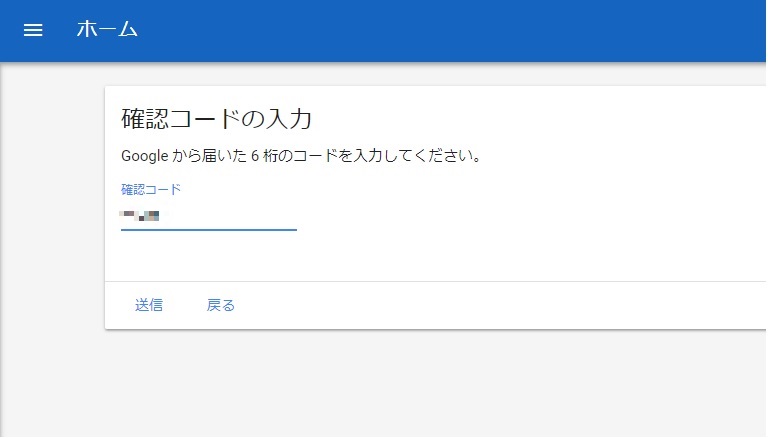
最後に、サイトに貼り付けるコードが表示されます。
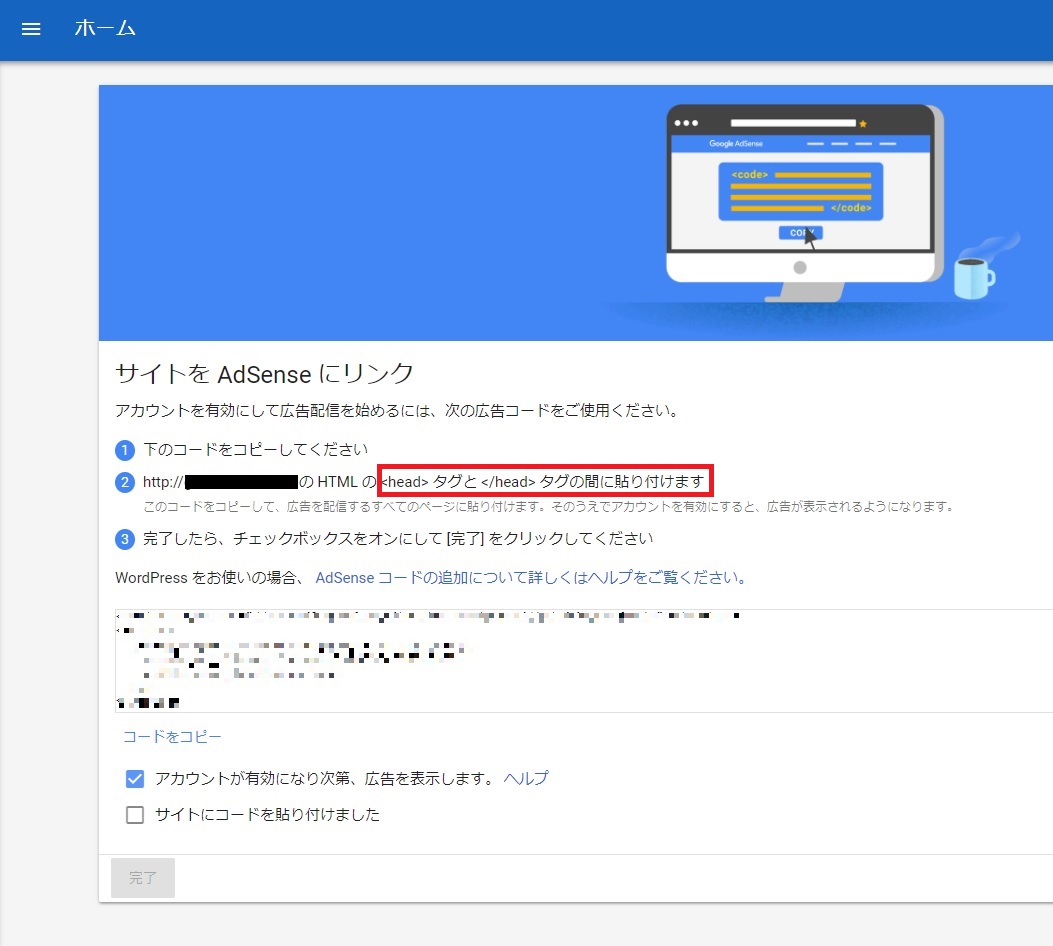
「<head>タグと</head>タグの間に貼り付けます」と書いてありますので、その通りに貼っていきましょう!もうすぐ審査申込の完了ですよ!
ソースを貼り付ける時の注意点!
さて、ここで注意することが1点あります!私がこのブログをWordPressで作っている為、WordPressでの設定の注意点をお伝えします!
WordPressは様々なテンプレートの中から簡単に作ることができるので非常に便利ですよね!利用している方も多いと思いますので参考にしてみてください!!
まずは、「外観>テーマの編集」をクリックします。
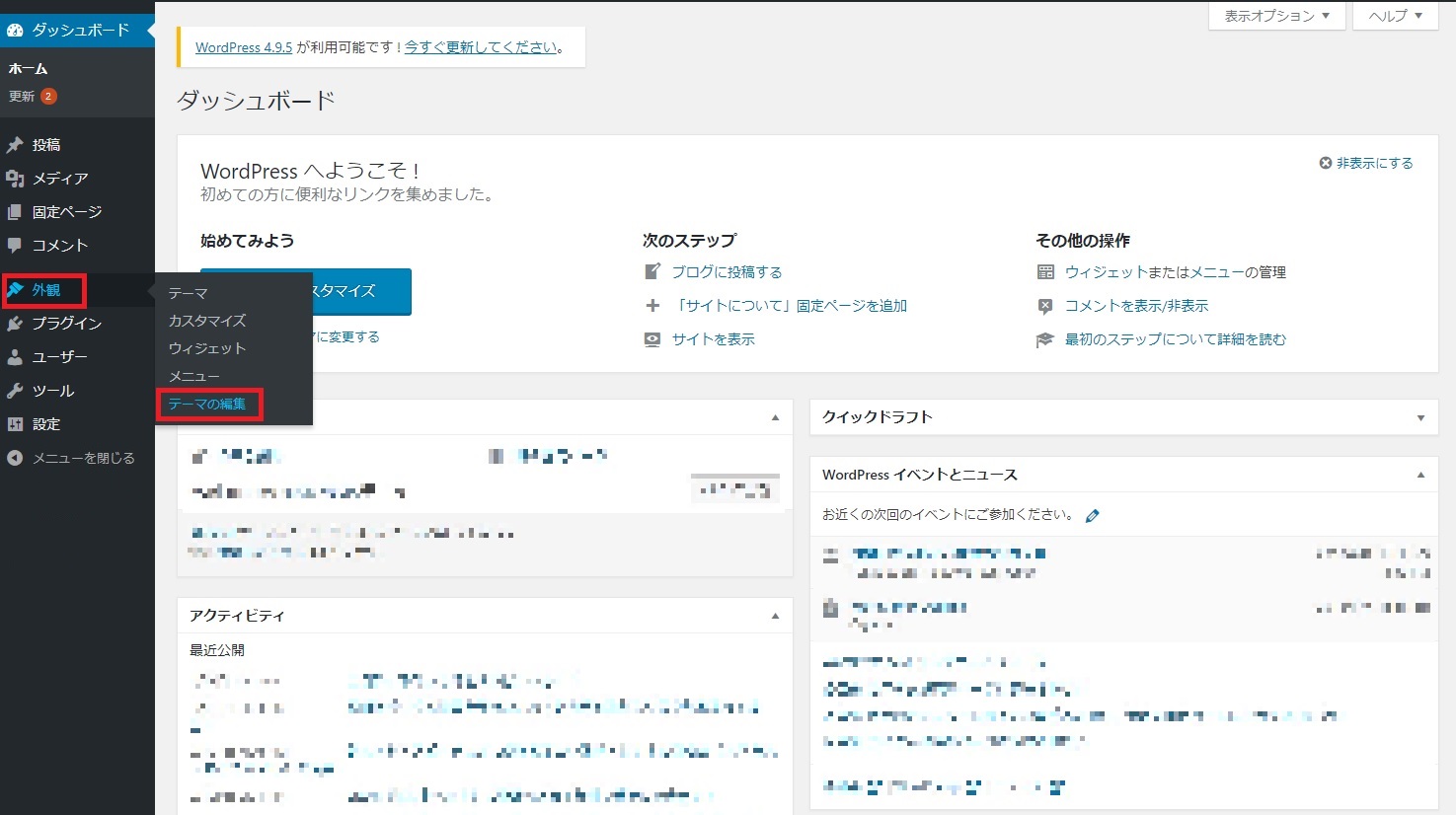
次に、右側にあるテーマファイルから「テーマヘッダー」を選び、その中にAdsenseのソースを貼り付けていきます。
AdSenseの説明では「<head>タグと</head>タグの間に貼り付けます」と書いてありますが、一部のテンプレートではそれでは上手くいかないんです!
それは「<head prefix=」というタグが入っている場合です!
このタグが入っている場合は、このタグの直下にAdSenseのコードを貼りつけなければいけません!
こちらのキャプチャーを参考にしてください。
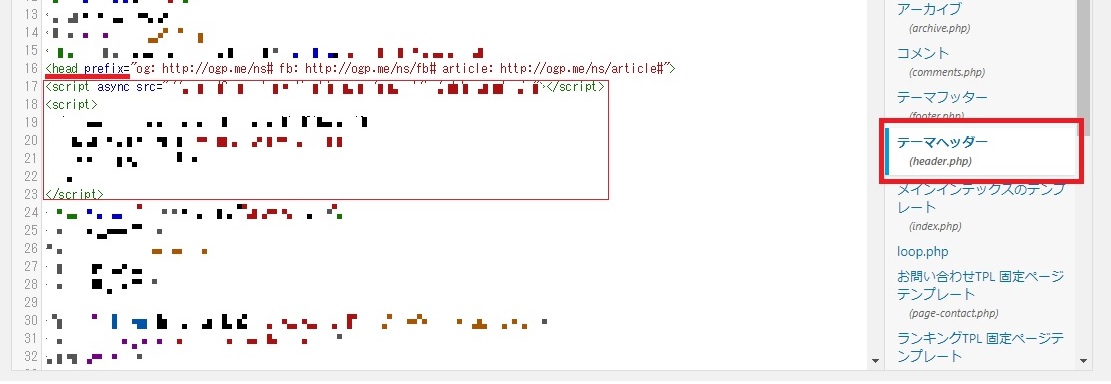
これを間違えて<head>タグの直下に入れてしまうと、審査NGで返されてしまいます!
言われた通りにしっかりと<head>タグの直下に入れたのに審査NGになってしまい、さらにその審査NGのメールにも
と書かれてしまいます。
もう何が何だかわからないですよね?w
実はこれは、ものすごーくちゃんと調べると「そこじゃないよ!」っていうことらしいんですけど、初心者にはそんなに難しいことはわかりません!w
審査基準は何?
ブログの投稿日や最新更新日が新しいことや、記事の内容が読者にとって有益なものになっているか、またその記事数などがあると言われています。
このあたりに注意すれば問題なく審査は通過すると思います!
それでも審査に承認されない場合は、更新日が古い、記事の数が少ない、記事自体の文字数が少ない、などの可能性があります。
さすがにブログを立ち上げた直後で1記事しかない場合は審査NGになるかもしれませんが、私の友人は6記事書いた時点(最後の投稿から約1週間後)で申請して無事に承認されていました!
厳密に最低どれくらいの記事数が必要なのかなどの明確な基準はわかりませんが、とりあえず6記事あればいけそうです!w
そもそも6記事も書けない人は、仮にAdSenseの審査に通ったとしてもブログ運営が続かない人だと思いますw
いくつか記事を書いてみて、続けられそうだと判断したらAdSenseの登録をしてみましょう!
まとめ
Google AdSenseの登録は難しいのかな~とか、審査基準は厳しいのかな~とか色々心配していましたが、やってみるとあら簡単wほんの数分で申請完了、1日もかからず承認されちゃいますw
ただし今回お伝えした注意点だけはしっかりと確認してから申請するようにしてくださいね!
「<head prefix=」に気付かず審査NGになってしまって困っている方が、この記事を読んで1人でも解決できたら幸いです!
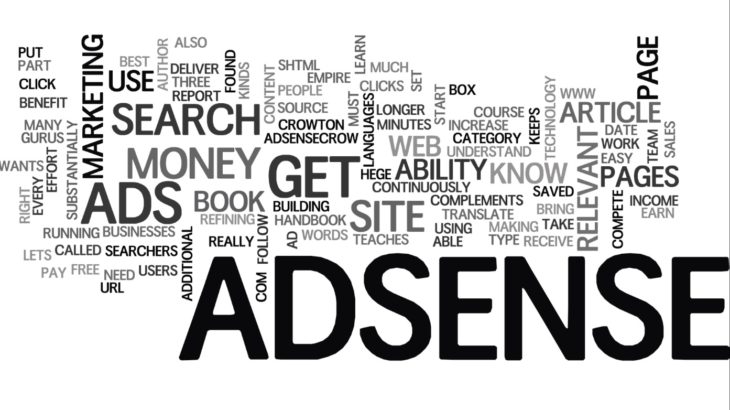







 30代前半 男
30代前半 男

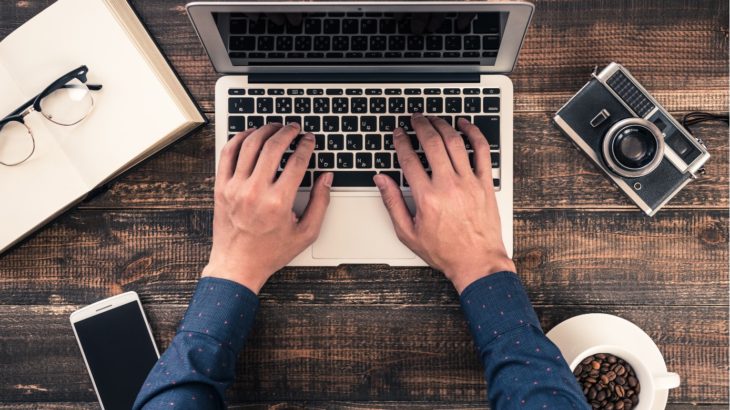

コメントを書く